Naprawa portu HDMI PS4: Koszt i opcje
Naprawa portu HDMI PS4 | Ile to kosztuje? Posiadanie działającego portu HDMI ma kluczowe znaczenie dla pełnego wykorzystania potencjału konsoli …
Przeczytaj artykuł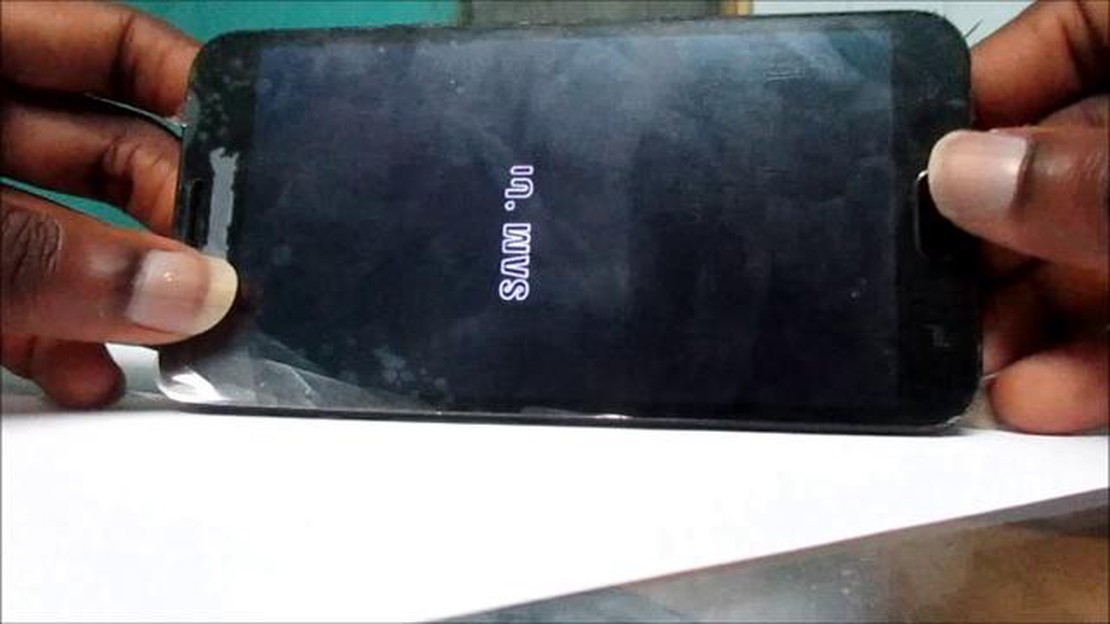
Jeśli twój Samsung Galaxy J4 doświadcza czarnego ekranu śmierci, nie panikuj. Ten powszechny problem może być frustrujący, ale istnieje kilka kroków, które można podjąć, aby go naprawić i przywrócić urządzenie do działania. W tym przewodniku przeprowadzimy Cię przez proces naprawy czarnego ekranu śmierci w telefonie Samsung Galaxy J4.
Krok 1: Wykonaj wymuszony restart
Pierwszą rzeczą, którą powinieneś wypróbować w obliczu czarnego ekranu na telefonie Samsung Galaxy J4, jest wymuszony restart. Może to pomóc rozwiązać wszelkie tymczasowe usterki oprogramowania, które mogą powodować problem. Aby wykonać wymuszony restart, po prostu naciśnij i przytrzymaj jednocześnie przycisk zasilania i przycisk zmniejszania głośności przez około 10 sekund, aż urządzenie uruchomi się ponownie.
Krok 2: Sprawdź wyświetlacz
Następnie upewnij się, że wyświetlacz Twojego Samsunga Galaxy J4 działa prawidłowo. Sprawdź, czy nie ma żadnych fizycznych uszkodzeń, takich jak pęknięcia lub uszkodzenia spowodowane wodą, które mogą powodować czarny ekran. Jeśli wyświetlacz jest uszkodzony, może być konieczne skontaktowanie się z profesjonalistą w celu naprawy lub wymiany.
Krok 3: Naładuj urządzenie
Jeśli bateria telefonu Samsung Galaxy J4 jest całkowicie rozładowana, urządzenie może się nie włączać i wyświetlać czarny ekran. Podłącz urządzenie do ładowarki i pozwól mu się ładować przez co najmniej 15 minut. Następnie spróbuj włączyć je ponownie. Jeśli przyczyną była bateria, urządzenie powinno włączyć się normalnie.
Krok 4: Uruchom urządzenie w trybie awaryjnym
Jeśli problem z czarnym ekranem nadal występuje, spróbuj uruchomić Samsung Galaxy J4 w trybie awaryjnym. Spowoduje to wyłączenie wszelkich aplikacji lub ustawień innych firm, które mogą powodować problem. Aby uruchomić urządzenie w trybie awaryjnym, naciśnij i przytrzymaj przycisk zasilania, aż pojawi się menu wyłączania. Następnie stuknij i przytrzymaj opcję Wyłącz, aż pojawi się komunikat Tryb awaryjny. Stuknij OK, aby ponownie uruchomić urządzenie w trybie awaryjnym.
Krok 5: Przywracanie ustawień fabrycznych
Jeśli wszystko inne zawiedzie, może być konieczne przywrócenie ustawień fabrycznych telefonu Samsung Galaxy J4. Spowoduje to usunięcie wszystkich danych i ustawień urządzenia, więc przed kontynuowaniem należy wykonać kopię zapasową wszelkich ważnych informacji. Aby przywrócić ustawienia fabryczne, przejdź do Ustawienia > Zarządzanie ogólne > Resetuj > Przywracanie danych fabrycznych. Postępuj zgodnie z instrukcjami wyświetlanymi na ekranie, aby zakończyć resetowanie.
Wykonując te kroki, powinieneś być w stanie naprawić czarny ekran śmierci na swoim Samsungu Galaxy J4. Jeśli problem nie ustąpi, może to być problem sprzętowy i konieczne może być skontaktowanie się z firmą Samsung lub profesjonalnym technikiem w celu uzyskania dalszej pomocy.
Czytaj także: Szybkie wypłaty w kasynach online: natychmiastowe wygrane
Jeśli twój Samsung Galaxy J4 nagle przestaje reagować z czarnym ekranem i nie reaguje na żadne naciśnięcia przycisków lub gesty, może to oznaczać, że doświadcza czarnego ekranu śmierci. Ten problem może być frustrujący, ale istnieje kilka kroków, które można podjąć, aby go rozwiązać.
Jeśli żaden z powyższych kroków rozwiązywania problemów nie zadziała, może to być problem sprzętowy i należy rozważyć skontaktowanie się z pomocą techniczną Samsung lub zabranie telefonu do profesjonalnego technika w celu uzyskania dalszej pomocy.
Czytaj także: 15 legalnie zhakowanych stron dla twojej praktyki hakerskiej - legalne hakowanie stron
Czy Twój Samsung Galaxy J4 ma czarny ekran śmierci? Nie martw się, mamy dla Ciebie rozwiązanie. Wykonaj następujące kroki, aby naprawić problem:
Pamiętaj, aby wypróbować każdy krok w kolejności i sprawdzić, czy problem został rozwiązany przed przejściem do następnego kroku. Miejmy nadzieję, że jedno z tych rozwiązań rozwiąże problem czarnego ekranu śmierci w telefonie Samsung Galaxy J4.
Czarny ekran śmierci Samsung Galaxy J4 jest częstym problemem, który może wystąpić z kilku powodów. Oto kilka możliwych przyczyn:
** Awaria sprzętu: **Jedną z głównych przyczyn czarnego ekranu jest awaria sprzętu. Jeśli wystąpi problem z wyświetlaczem lub innym komponentem sprzętowym, może to spowodować czarny ekran.
W niektórych przypadkach problem czarnego ekranu można rozwiązać za pomocą prostych kroków rozwiązywania problemów, podczas gdy w innych przypadkach może to wymagać bardziej zaawansowanych rozwiązań lub profesjonalnej pomocy.
Czarny ekran śmierci na Samsung Galaxy J4 może być spowodowany różnymi przyczynami, takimi jak problem z oprogramowaniem, problem sprzętowy lub wadliwy wyświetlacz.
Aby naprawić czarny ekran śmierci na Samsungu Galaxy J4, możesz spróbować kilku kroków rozwiązywania problemów, takich jak wykonanie wymuszonego restartu, ładowanie telefonu lub uruchomienie go w trybie awaryjnym. Jeśli te kroki nie zadziałają, może być konieczne skorzystanie z profesjonalnej pomocy lub skontaktowanie się z pomocą techniczną Samsung.
Metoda wymuszonego restartu Samsunga Galaxy J4 polega na jednoczesnym naciśnięciu i przytrzymaniu przycisku zasilania i przycisku zmniejszania głośności przez około 10 sekund. Wymusi to ponowne uruchomienie telefonu i może rozwiązać problem czarnego ekranu.
Jeśli Samsung Galaxy J4 nadal nie włącza się po wypróbowaniu metody wymuszonego restartu, może to oznaczać poważniejszy problem sprzętowy lub problem z baterią. W takim przypadku zalecane jest skontaktowanie się z pomocą techniczną Samsung lub odwiedzenie certyfikowanego centrum serwisowego w celu uzyskania pomocy.
Chociaż możliwe jest samodzielne naprawienie problemu z czarnym ekranem w Samsung Galaxy J4, zaleca się skorzystanie z profesjonalnej pomocy lub skontaktowanie się z pomocą techniczną Samsung, jeśli nie czujesz się komfortowo w rozwiązywaniu problemów lub jeśli problem nie ustępuje po wypróbowaniu podstawowych kroków rozwiązywania problemów.
Naprawa portu HDMI PS4 | Ile to kosztuje? Posiadanie działającego portu HDMI ma kluczowe znaczenie dla pełnego wykorzystania potencjału konsoli …
Przeczytaj artykułJak naprawić szybkie rozładowywanie baterii OnePlus 6 Jeśli jesteś użytkownikiem OnePlus 6 i zauważyłeś, że żywotność baterii nie jest taka jak …
Przeczytaj artykułJak naprawić Surface Pro 9, który się nie włącza? Jeśli masz problemy z nie włączającym się urządzeniem Surface Pro 9, nie jesteś sam. Wielu …
Przeczytaj artykuł10 najlepszych gier hakerskich na Androida (poczuj się jak prawdziwy haker) Hakerstwo to fascynująca i ekscytująca dziedzina aktywności, która …
Przeczytaj artykułKiedy i dlaczego używać react js React JS to jedna z najpopularniejszych i najbardziej poszukiwanych bibliotek do tworzenia interfejsów użytkownika …
Przeczytaj artykułFacebook rozszerza ofertę portali o trzy nowe atrakcyjne urządzenia Facebook kontynuuje rozszerzanie swojej linii portali i wprowadza trzy nowe …
Przeczytaj artykuł